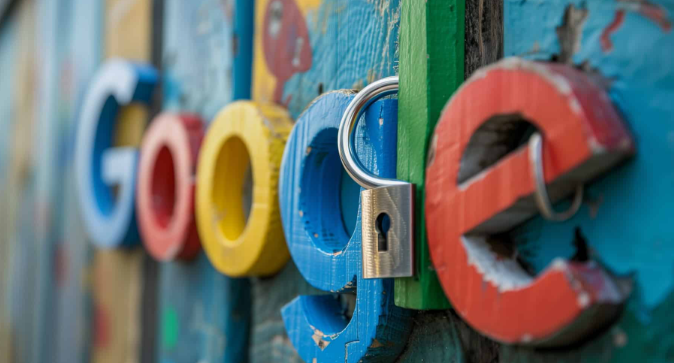详情介绍
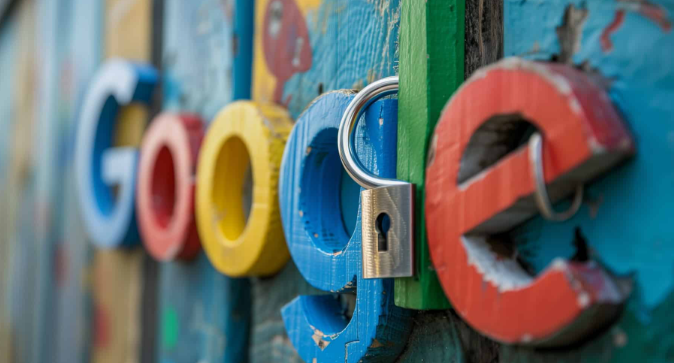
以下是针对“Chrome浏览器下载失败提示磁盘空间不足的处理技巧”的实用教程:
打开计算机查看各分区剩余容量。双击桌面此电脑图标进入资源管理器界面,重点观察C盘或其他常用存储区域的可用空间数值。若发现某个磁盘接近满载状态,需要立即着手清理冗余文件释放容量。临时文件夹、回收站内容以及过期安装包都是优先处理对象。
调整浏览器默认保存路径到空闲分区。启动Chrome后点击右上角三个点状菜单进入设置页面,向下滚动找到高级选项展开详细参数。在下载内容模块点击更改按钮,手动指定容量充足的硬盘分区作为新的位置。建议选择非系统盘且预留足够余量的目录避免再次触发警告。
执行系统级磁盘清理操作。按下Win+R组合键输入cleanmgr命令调出工具窗口,选定需要整理的驱动器后勾选临时文件与更新日志等类别进行深度扫描。特别要注意清除Windows旧版升级残留文件,这些大体积缓存往往占据大量宝贵空间。
检测并修复潜在磁盘故障。右键单击问题磁盘选择属性面板,切换至工具标签页点击检查按钮运行诊断程序。该过程将自动识别坏扇区或文件系统错误,完成修复后重新尝试下载操作验证是否恢复正常。
关闭无关后台进程腾出资源。按Ctrl+Shift+Esc快捷键启动任务管理器,结束占用内存较高的非必要应用程序进程。某些软件可能在后台静默运行消耗虚拟内存配额,间接影响可用物理存储空间的判断结果。
修改虚拟内存配置优化分配策略。右键点击我的电脑选择属性设置,进入高级系统设定中找到性能区域的虚拟内存管理项。取消自动管理模式后自定义分页文件大小与存放位置,将其迁移至空间宽裕的分区提升整体利用率。
检查目标文件夹写入权限设置。右键点击选定的下载存放目录调出安全选项卡,确认当前用户账户拥有完全控制权限。缺乏必要权限可能导致看似有空余却无法正常写入数据的异常状况发生。
通过上述步骤组合实施,用户能够有效解决因磁盘空间不足导致的Chrome浏览器下载失败问题。日常使用时养成定期维护存储习惯,遇到顽固性故障可逐步排查硬件健康状态与软件配置冲突因素。对于企业级环境部署,建议制定标准化存储管理规范统一调配资源使用。